
Nhập danh bạ là một quá trình rất quan trọng khi chúng ta phải thay đổi thiết bị. Có nhiều cách khác nhau để sắp xếp danh bạ của bạn và không làm mất chúng. Hôm nay, chúng tôi sẽ hướng dẫn bạn cách nhập danh bạ từ Excel sang Android và các công cụ khác có thể giúp bạn đưa toàn bộ chương trình làm việc của mình đi khắp mọi nơi.
Từng bước, cách nhập danh bạ của bạn và di chuyển chúng từ thiết bị này sang thiết bị kháchoặc lưu chúng vào một tệp mà bạn có thể mang đi bất cứ đâu. Tiến bộ công nghệ mời bạn chuyển đổi dữ liệu trong lịch của mình thành thông tin dạng bảng mà bạn có thể mở trong các ứng dụng khác. Sau đó, chỉ cần tải nó vào một ứng dụng đọc và chuyển đổi lại chúng để có sổ địa chỉ của bạn sẵn sàng sử dụng.
Chuẩn bị thông tin
đến nhập danh bạ từ excel sang android, trước tiên, chúng tôi phải có các liên hệ của mình trong một tệp ở định dạng CVS. Tệp này đến từ ứng dụng văn phòng và sau đó chúng tôi sẽ chuyển đổi tệp để có thể đọc được trong Danh bạ Android.
Bạn có thể xuất trang tính CSV của Google từ phiên bản trang web của Danh bạ Google. Sau đó, chúng tôi chỉnh sửa trong ứng dụng Excel của mình để thêm các liên hệ mới. Cuối cùng, chúng tôi nhập tệp CSV vào tài khoản Google và đồng bộ hóa với thiết bị di động.
Tạo bảng liên hệ để nhập từ Excel sang Android
Vào web https://contacts.google.com từ bất kỳ trình duyệt web nào và bạn sẽ có quyền truy cập vào trình quản lý liên hệ của tài khoản Android của mình. Từ đây, bạn có thể nhập và xuất các bảng liên hệ để đọc trong tệp Excel.
đến xem danh sách liên hệ của chúng tôi chúng ta phải bắt đầu với tài khoản Gmail của mình. Trong nút ở góc trên bên phải, chúng tôi sẽ tìm thấy tùy chọn để nhập hoặc thêm tài khoản khác. Nhớ nhập dữ liệu truy cập của tài khoản bạn đã nạp trên di động.
Bạn sẽ thấy một danh sách với tất cả các địa chỉ liên hệ của mình, hãy chọn một liên hệ và bạn sẽ thấy một nút có ba chấm dọc. Ở đó, bạn sẽ tìm thấy menu có tùy chọn Export, chuyển đổi thông tin của liên hệ đó thành tệp CSV mở trong Excel.
Bước tiếp theo cho xuất excel sang android là mở tệp CSV bằng Excel dành cho điện thoại di động của bạn. Khi mở tệp, một bảng tính xuất hiện với thông tin liên hệ, bạn có thể điền vào các ô còn lại, thông tin của từng liên hệ mới mà bạn muốn đưa vào.
Trong cột A chúng ta sẽ đặt các tên, trong cột AE là các số và trong mỗi nhãn có một tên, dữ liệu tương ứng. Khi chúng ta đã hoàn tất việc chỉnh sửa bảng tính, hãy chọn biểu tượng đĩa mềm, chọn Save As to chọn CSV làm định dạng đầu ra . Hệ điều hành di động Android sẽ hỏi bạn xem bạn có muốn giữ CSV làm định dạng hay không. Nhấp vào Có để tiếp tục, sau khi cảnh báo về khả năng mất dữ liệu và bạn sẽ có tệp sẵn sàng để nhập.
Nhập tệp CSV vào Google
Quay lại trang web quản lý liên hệ, chúng ta có thể chọn Nhập tùy chọn trong menu từ bên trái. Chúng tôi nhấn nút Chọn tệp và tìm CSV mà chúng tôi muốn tải trực tiếp lên danh sách liên hệ của chúng tôi. Bằng cách này, chúng tôi mở bảng tính và các địa chỉ liên hệ của chúng tôi sẽ được cập nhật thông tin mà chúng tôi đã tải.
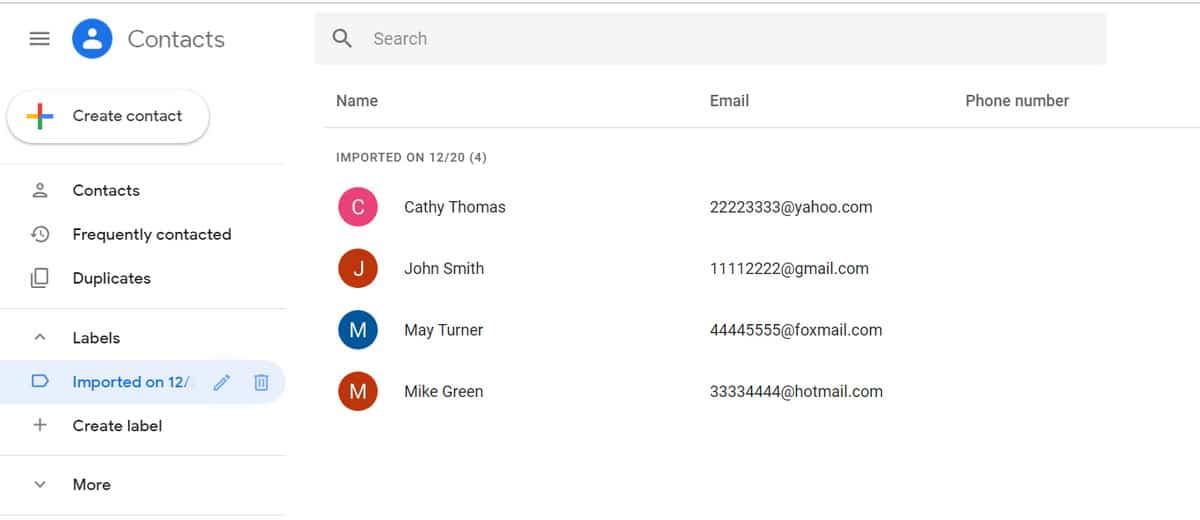
Đồng bộ danh bạ với Android
Một tùy chọn khác để nhập danh bạ từ Excel sang Android là công cụ đồng bộ. Trong trường hợp này, và trước khi chúng tôi tải danh bạ từ CSV vào tài khoản của mình, chúng tôi chọn tài khoản mà chúng tôi muốn đồng bộ hóa. Bước này cập nhật danh sách dữ liệu để có thể có tất cả thông tin gần đây sẵn sàng sử dụng trên điện thoại di động của chúng tôi.
Bạn phải đảm bảo rằng điện thoại của bạn đã kích hoạt tùy chọn Đồng bộ hóa Danh bạ, nếu không, các thay đổi sẽ không được đăng ký. Trong menu tùy chọn, bạn có thể chọn Đồng bộ hóa ngay bây giờ để buộc cập nhật.
Mẹo cuối cùng để nhập danh bạ từ Excel sang Android
Khi chúng tôi tải tệp CSV lên trang Danh sách liên hệ của Google, tất cả địa chỉ liên hệ và các mục được tài khoản đó sử dụng đều được đồng bộ hóa. Bạn không phải nhập danh bạ trực tiếp từ Excel sang Android, nếu không, tất cả danh bạ sẽ được lưu trữ trên điện thoại của bạn chứ không phải trong tài khoản của bạn.
Kết luận
La nhập và xuất danh bạ Điều rất quan trọng là phải cập nhật điện thoại của chúng tôi. Từ danh sách liên hệ, chúng tôi có thể gửi tin nhắn và liên hệ với đồng nghiệp, bạn bè và gia đình, nhưng không chỉ từ điện thoại. Các ứng dụng nhắn tin cũng phát hiện những số liên lạc này để có thể gửi nội dung đa phương tiện.
Thậm chí còn có ứng dụng ngân hàng hỗ trợ giao dịch bằng cách xác định số điện thoại. Luôn cập nhật danh sách liên hệ của bạn và giúp dễ dàng nhập danh bạ giữa Excel và Android là điều cực kỳ dễ dàng khi bạn hiểu rõ. Quá trình lưu trong bảng tính CSV, mở trong Excel, chỉnh sửa và nhập sau đó để cập nhật danh sách của chúng tôi trên chính trang web.
